Este artículo explica cómo los usuarios pueden montar FTP como una unidad en computadoras con Windows. Cubre tanto el método estándar, que consiste en agregar tu FTP en el Explorador de archivos, como un método alternativo, utilizando programas de terceros. Soluciones de escritorio como CloudMounter, por ejemplo, pueden ofrecer mayor seguridad, mejor integración y funcionalidades avanzadas, incluyendo soporte para conexiones SFTP/FTPS/FTPES.
Función integrada de añadir FTP al Explorador de archivos
Si bien Windows te permite agregar FTP al Explorador de archivos como un acceso directo, no se conecta a FTPS ni FTPES. Aun así, si deseas crear una conexión FTP en Windows 11, esto es lo que debes hacer:
Abre “Explorador de archivos” > selecciona “Este equipo” > “Agregar una ubicación de red” > presiona “Siguiente” > selecciona “Elegir una ubicación de red personalizada” > ingresa tu dirección FTP > ingresa el nombre de usuario o marca “Iniciar sesión como invitado” > escribe un nombre para la ubicación de red > haz clic en “Finalizar”.
Después de completar estos pasos, verás el acceso directo de FTP en el administrador de archivos de tu sistema.
Para los usuarios que necesitan más seguridad o compatibilidad con FTP+SSL o FTPES, o que hacen más que simplemente subir/descargar archivos entre el servidor FTP y Windows, discutiremos una solución alternativa en la sección siguiente.
Cómo mapear FTP como una unidad con CloudMounter
Una solución más fácil de usar e intuitiva que te permite gestionar archivos FTP a través del Explorador de archivos como si fueran archivos locales es la aplicación de escritorio CloudMounter. Este gestor de almacenamiento en la nube funciona no solo como un cliente FTP para servidores remotos, sino que también se integra con otras opciones de almacenamiento en línea, ofreciendo una variedad de funciones. Simplemente sigue los pasos que se indican a continuación:
1. Descarga e instala la aplicación en tu escritorio de Windows.
2. Abre el programa y selecciona “FTP & SFTP”.

3. Introduce los siguientes detalles:
- tipo de conexión;
- nombre del servidor, dirección y puerto;
- nombre de usuario y contraseña (o inicio de sesión anónimo);
- modo activo o pasivo;
- ruta remota – la carpeta en el servidor a la que deseas conectarte.

4. Pulse “Montar” para mapear FTP como una unidad de red y gestionar sus archivos remotos en el Explorador de archivos.
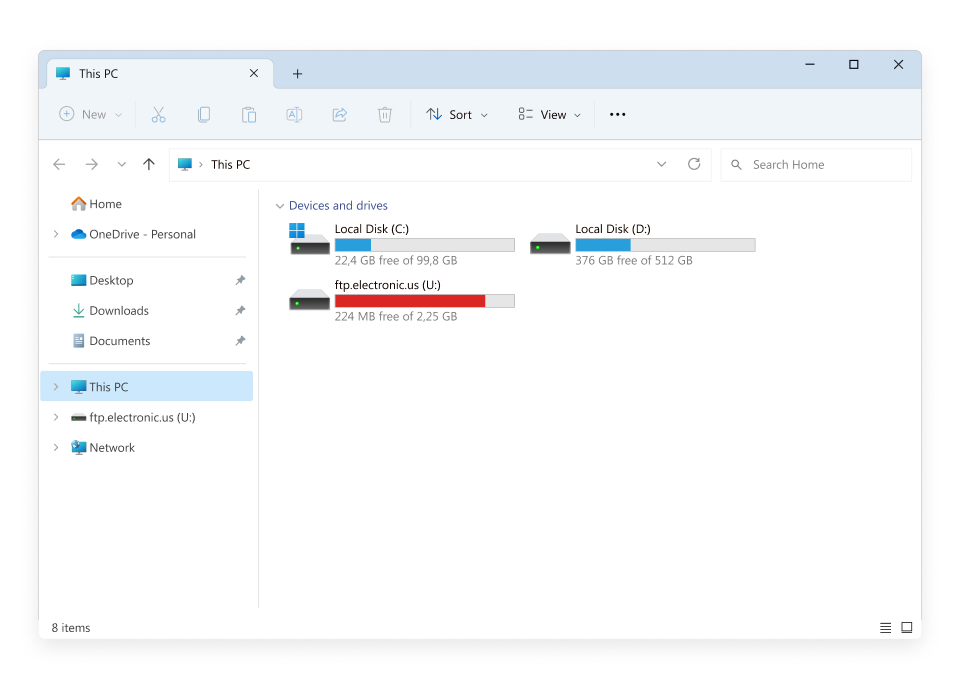
¿De qué otra manera es útil CloudMounter?
Esta aplicación de escritorio ofrece varias funciones adicionales que son igualmente importantes:
- Una amplia gama de servicios de almacenamiento en la nube y servidores remotos SFTP o WebDAV
- Gestiona todos tus datos de almacenamiento en un solo lugar
- Maneja tantos cuentas como sea necesario
- Mayor seguridad en línea gracias al cifrado
- Disponible para Windows y macOS.
Conclusión
Si necesitas montar FTP como una unidad en Windows, puedes considerar el método nativo, que implica el uso del Explorador de archivos. Alternativamente, al utilizar la solución de terceros CloudMounter descrita anteriormente, puedes gestionar tus archivos FTP de manera fácil y segura, así como integrar otros servicios de almacenamiento en la nube y SFTP/FTPS/FTPES, sin límite en la cantidad de cuentas vinculadas. Este enfoque ofrece gran versatilidad y se adapta a las necesidades de diversos tipos de usuarios.
